En Windows 10, cuando encendemos el equipo, nos debemos identificar, ya sea mediante una contraseña tradicional, un PIN, una contraseña de imagen... ¡o incluso con nuestro rostro! Sin embargo, ahora te vamos a indicar cómo saltarse la pantalla de bloqueo en Windows 10, que no se puede personalizar, y no es demasiado atractiva estéticamente.
Además, se trata de una función propia del sistema, no necesitas ningún software adicional, sólo utilizar este tutorial detallado para encontrar los menús que te permiten realizar el cambio. Aquí tienes los pasos que deber seguir.
Cómo evitar el inicio de sesión en Windows 10
- Pulsa al mismo la combinación de teclas Windows + R y, en la ventana que aparece, escribe "netplwiz" y pulsa la tecla de Intro:
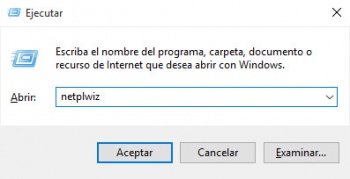
- En la ventana que aparece, desmarca la opción “Los usuarios deben introducir un nombre de usuario y contraseña para usar este equipo”. Pincha en aplicar y confirma la contraseña que se usará:

- Seguramente tampoco querrás que ta salga la pantalla de bloqueo cuando el equipo de suspenda por dejarlo sin usar. Para ello, accede a "Configuración" desde el menú Inicio:
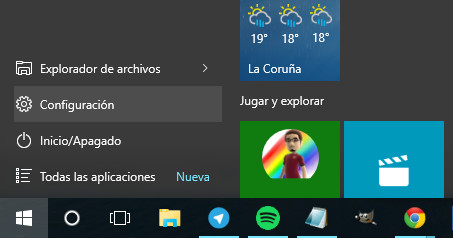
- Ahora entra en la opción de "Cuentas" de entre las disponibles:
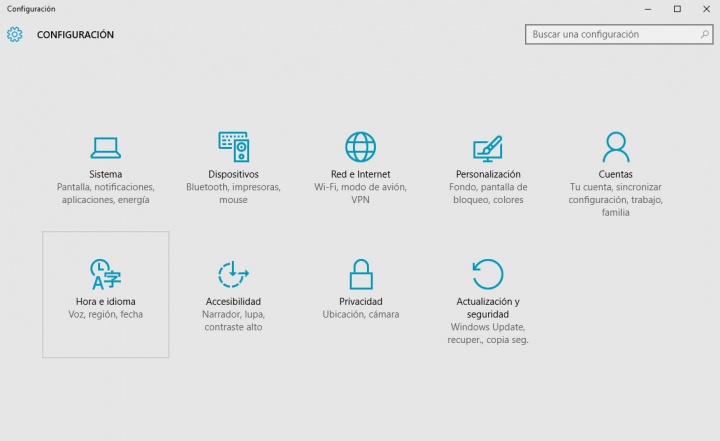
- Debes ir a "Opciones de inicio de sesión", y a la pregunta "Si has estado ausente, ¿cuándo debe Windows solicitarte que inicies sesión de nuevo", has de contestar "Nunca":
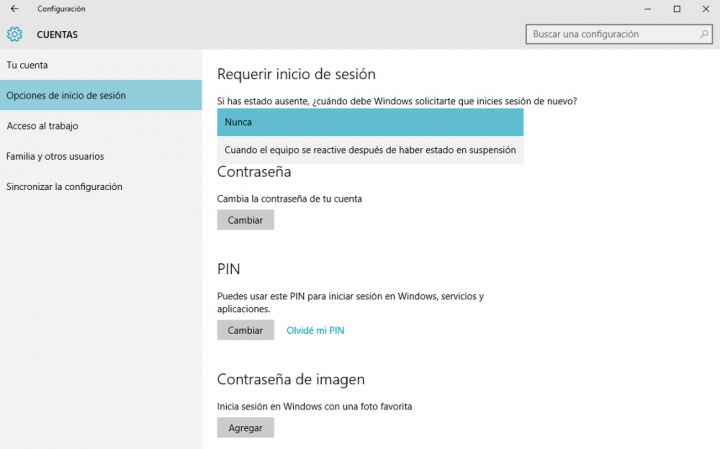
Así que ya sabes cómo saltarte la pantalla de bloqueo en Windows 10 y hacer más rápido el acceso al sistema operativo. Si tu equipo es lento, se trata de una ventaja clave, porque con este método podremos encender el ordenador y se irán abriendo las aplicaciones de forma autómatica mientras nosotros hacemos otras tareas. ¡Un truco muy útil!
¿Qué opinas de este tutorial? ¿Te interesa cómo saltarte la pantalla de bloqueo en Windows 10, o tampoco te parece algo muy relevante?
Vía: ADSLZone
- Ver Comentarios



